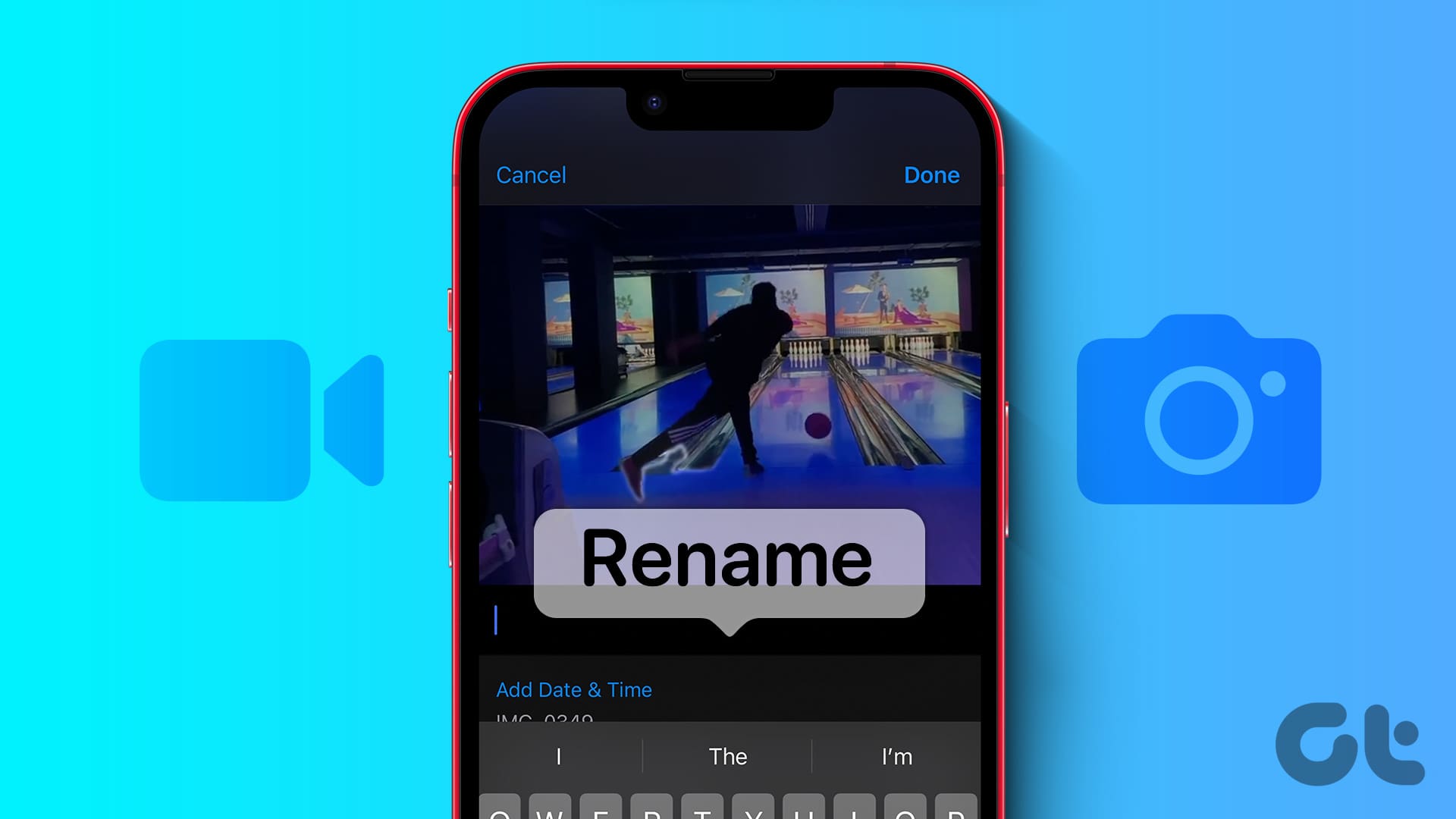Guida Completa per Rinominare e Salvare Foto nell’App File di iPhone
La rinominazione delle foto su iPhone può sembrare una sfida, poiché l’app Foto non offre questa opzione in modo nativo. Tuttavia, utilizzando l’app File, possiamo facilmente rinominare le nostre immagini e gestirle al meglio. In questo articolo, esploreremo passo dopo passo come rinominare e salvare le foto utilizzando l’app File, così come rinominare gli album direttamente nell’app Foto.
Rinominare e Salvare Foto nell’App File
Poiché l’app Foto non consente di rinominare le immagini, dobbiamo ricorrere all’app File. Segui queste istruzioni dettagliate per rinominare le tue foto rapidamente e senza problemi:
Passo 1: Apri l’app Foto e seleziona l’immagine che desideri rinominare.
Passo 2: Premi sull’icona Condividi situata nell’angolo in basso a sinistra.
Passo 3: Scorri verso il basso e seleziona Salva in File.
Passo 4: Nella schermata successiva, troverai un campo di testo dove puoi rinominare la tua foto con il nome desiderato.
Passo 5: Infine, tocca Salva per completare il processo di rinominazione e salvataggio. L’immagine originale rimarrà invariata nell’app Foto.
Dopo aver seguito questi passaggi, puoi visualizzare la foto rinominata aprendo l’app File e navigando nella cartella in cui l’hai salvata.
Importante: Se la foto è già presente nell’app File, puoi semplicemente premi e tieni premuto su di essa, quindi selezionare Rinomina per modificare il nome.
Rinominare Album nell’App Foto
Oltre a rinominare le singole foto, è anche possibile rinominare gli album all’interno dell’app Foto. Ecco alcuni semplici passaggi per farlo:
Passo 1: Tieni premuto sull’album desiderato e seleziona Rinomina Album.
Passo 2: Digita il nuovo nome per il tuo album e tocca Fatto per confermare.
Rinominare un album non influisce sui contenuti al suo interno; le foto rimarranno intatte.
Utilizzare l’Opzione Modifica per Rinominare Album
Un altro metodo per rinominare gli album in Foto è utilizzare l’opzione Modifica. Procediamo con i passaggi:
Passo 1: Nell’app Foto, accedi alla scheda Album.
Passo 2: Seleziona Vedi tutto e poi tocca Modifica.
Passo 3: Trova l’album che desideri rinominare e toccalo.
Passo 4: Assegna un nuovo nome all’album e seleziona Fatto per salvare le modifiche.
Aggiungere Didaskalie per Trovare Facilmente le Foto
Un modo eccellente per organizzare le foto è quello di aggiungere didascalie. Ciò consente di trovare facilmente le immagini in un secondo momento. Ecco come procedere:
Passo 1: Scegli la foto a cui vuoi aggiungere una didascalia nell’app Foto.
Passo 2: Tocca l’icona (i) per accedere alle informazioni della foto.
Passo 3: Aggiungi la tua didascalia e tocca Fatto per salvare le modifiche.
Ora, ogni volta che cerchi una parola chiave correlata alla didascalia, la foto apparirà tra i risultati.
Domande Frequenti (FAQ)
1. Posso modificare l’ordine delle foto in un album?
Sì, puoi organizzare le foto in qualsiasi ordine all’interno di un album. Basta toccare la foto e trascinarla nella nuova posizione.
2. Posso eliminare un intero album senza rimuovere i suoi contenuti?
Certamente! Premi e tieni premuto sull’album, poi seleziona Elimina Album. In questo modo, l’album verrà rimosso senza affettare le foto al suo interno.
3. Cosa devo fare se non trovo l’opzione per rinominare le foto nella mia app File?
Assicurati di avere l’ultima versione dell’app File installata e che il sistema operativo del tuo iPhone sia aggiornato.
4. È possibile rinominare più foto contemporaneamente?
Sfortunatamente, l’opzione nativa per la rinominazione multipla non è disponibile nell’app File. Sarà necessario rinominare ogni foto singolarmente.
Conclusioni
L’uso efficace dell’app File per rinominare e salvare foto su iPhone offre un modo pratico per gestire le immagini e personalizzare la tua esperienza fotografica. Sfruttando le opzioni di rinominazione degli album e aggiungendo didascalie, possiamo migliorare ulteriormente la nostra organizzazione fotografica. Ora che conosci questi passaggi, sei pronto per ottimizzare la tua esperienza con le foto sul tuo dispositivo.
Marco Stella, è un Blogger Freelance, autore su Maidirelink.it, amante del web e di tutto ciò che lo circonda. Nella vita, è un fotografo ed in rete scrive soprattutto guide e tutorial sul mondo Pc windows, Smartphone, Giochi e curiosità dal web.